笔记本电脑怎么设置无线网wifi
的有关信息介绍如下:
1、打开命令提示符窗口。在win7系统中打开【开始菜单】,在搜索框中输入命令【cmd】,按回车键,如下图:
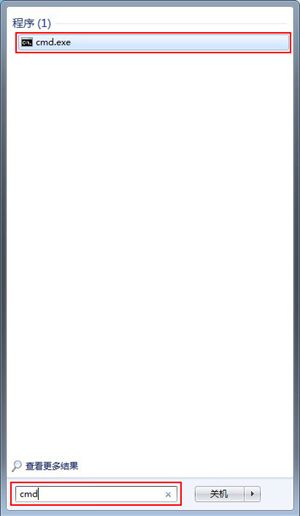
2、设置承载网络模式为允许。在命笑祥令提示符窗口中输入命令:【netsh wlan set hostednetwork mode=allow 】,然后回车。(可以复制此行命令,然后在命令提示符界面上点击右键,然后选择粘贴就行,快捷键CTRL+V是没用的),如下图所示:
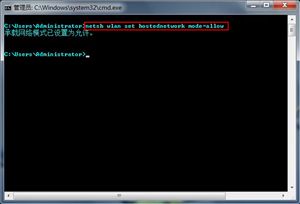
3、设置wifi名称和密码。继续输入命令:【netsh wlan set hostednetwork ssid=您想要的无线网络的名称 key=您想要设置的密码】(注意命令之间的空格,密码必须设置为8位数或以上)。如下图所示:
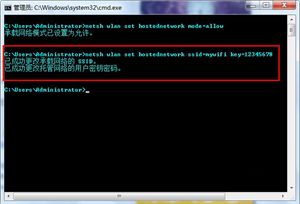
打开碰圆搏【控制面板】->【网络共享中心】->【更改适配器设置】,你会发现多了一个网卡【Microsoft Virtual wlan Miniport Adapter】,这个就是我们刚才虚拟出来的无线网络适配器:无线网络连接3。如下图所示:
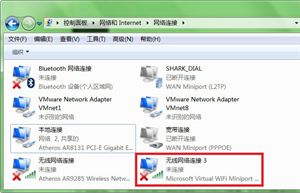
4、设置无线网络连接Internet。在【本地连接】上右击鼠标,选择【属性】,切换到【共享】,勾选【允许其它网络网户通过此计算机的Internet连接来连接】,在下方的选择框内选择【无线连接2】,确定。
5、开启wifi网络。在命令提示符窗口中输入命令:【netsh wlan start hostednetwork】,这样就成功地建立了一个wifi的热点,然后打开【控制面板】->【网络共享中心】,你就可以看到你所创建的无腔稿线网络连接了。现在用手机或者笔记本电脑就可以搜索到你的wifi了。
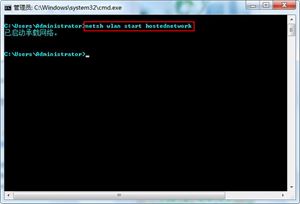

6、关闭wifi网络。在命令提示符窗口中输入命令:【netsh wlan stop hostednetwork】,然后按回车,就会关闭wifi网络了。如下图:
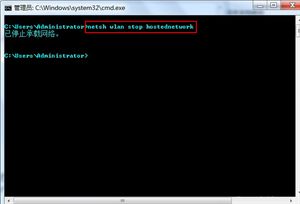
通过掌握以上这些命令,你就可以随意开启或关闭wifi网络了。



